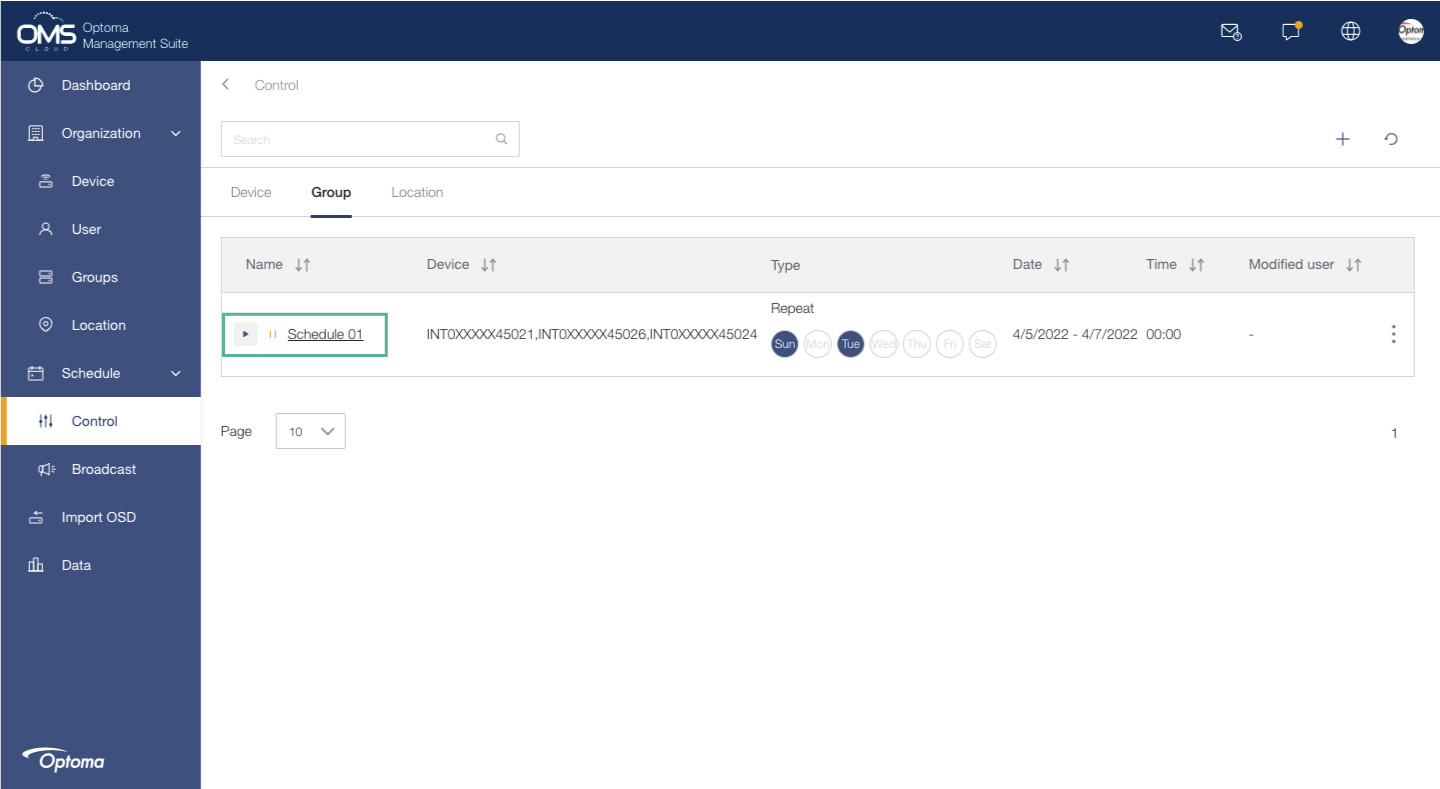快速导览
设备控制
单击左侧功能菜单上的Device(设备) > 选择一个设备 > 单击Control(控制)选项卡 > 控制面板
A 单击左侧功能菜单上的Device(设备)
B 在列表中选择要控制的设备
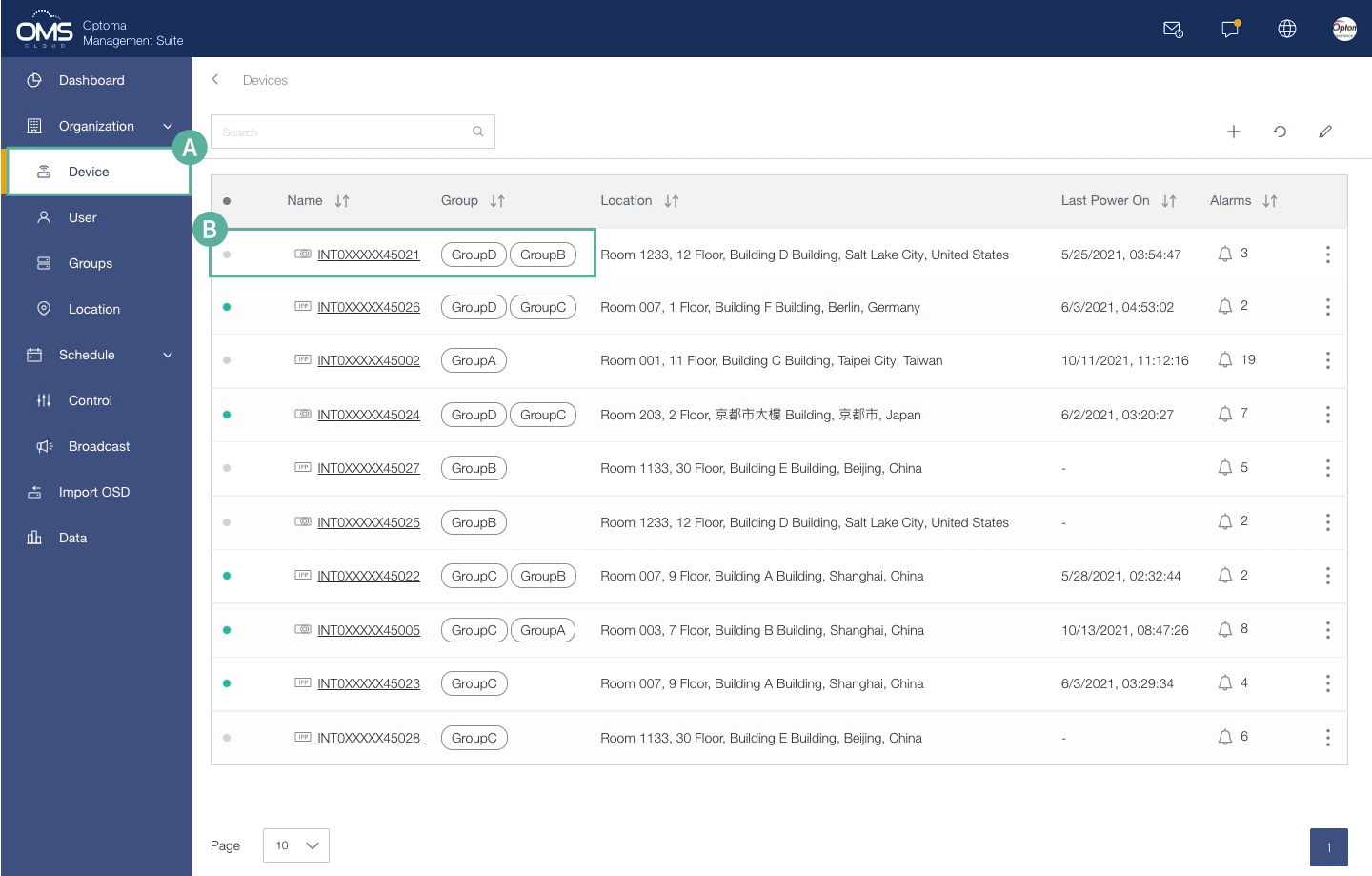
C 单击Control(控制)选项卡
D 控制面板
立即控制
1. 单击Now(立即)
2. 选择一个或多个命令
3. 单击Send(发送)执行命令
*如果多个命令中包含关机,则最后执行关机命令
计划控制
1.选择计划类型: Once(一次)或Repeat(重复)
2.选择预定任务的日期和时间
3.单击Save(保存)保存任务直到执行
注意:控制面板命令取决于不同的型号
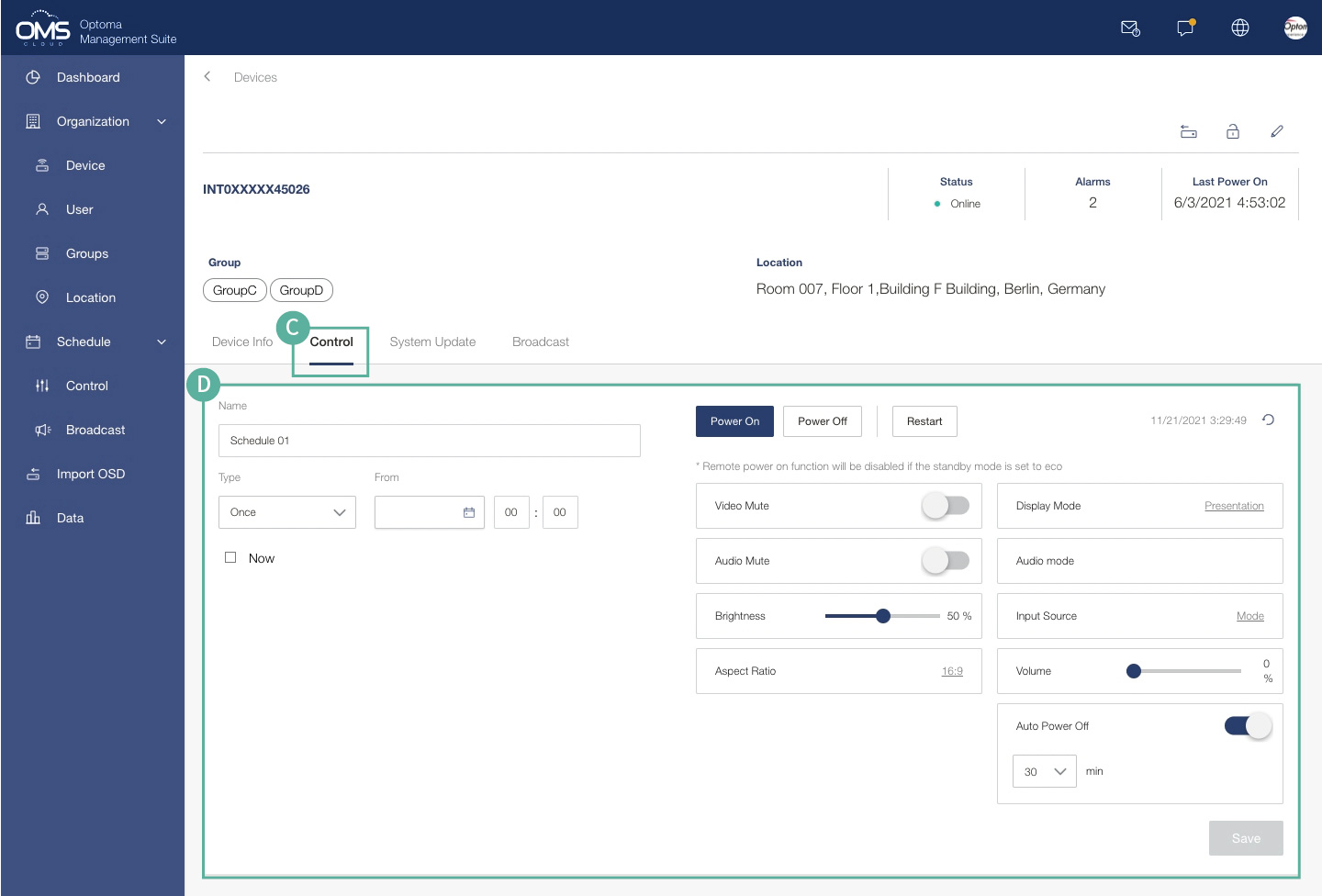
组设置
单击左侧功能菜单上的Groups(组) > 添加+组 > 选择设备添加到组 >已创建组
A 单击左侧功能菜单上的Groups(组)
B 单击右上角的+以添加一个新组
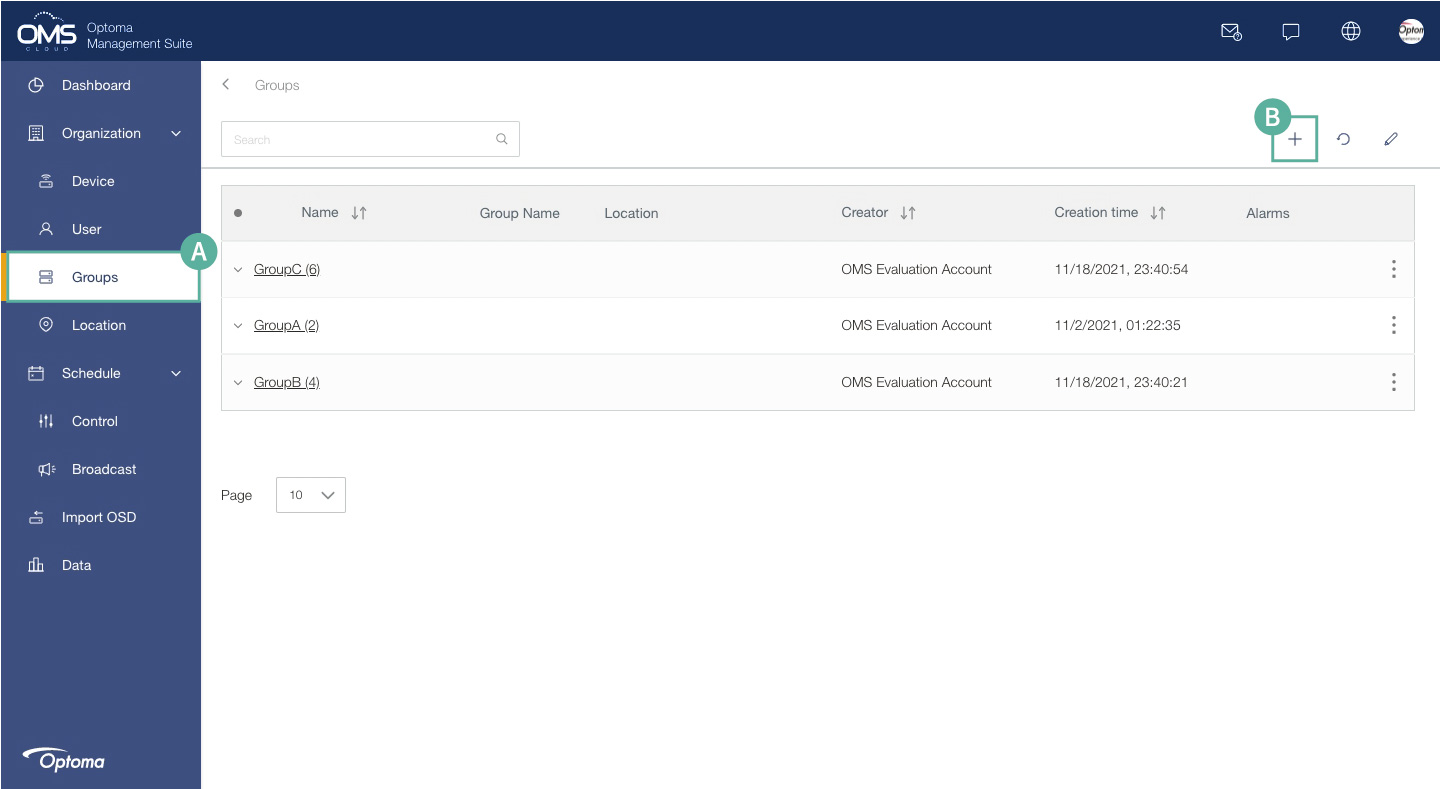
C 填写组详细信息:组名称(必填)、组信息描述
D 单击+添加新设备
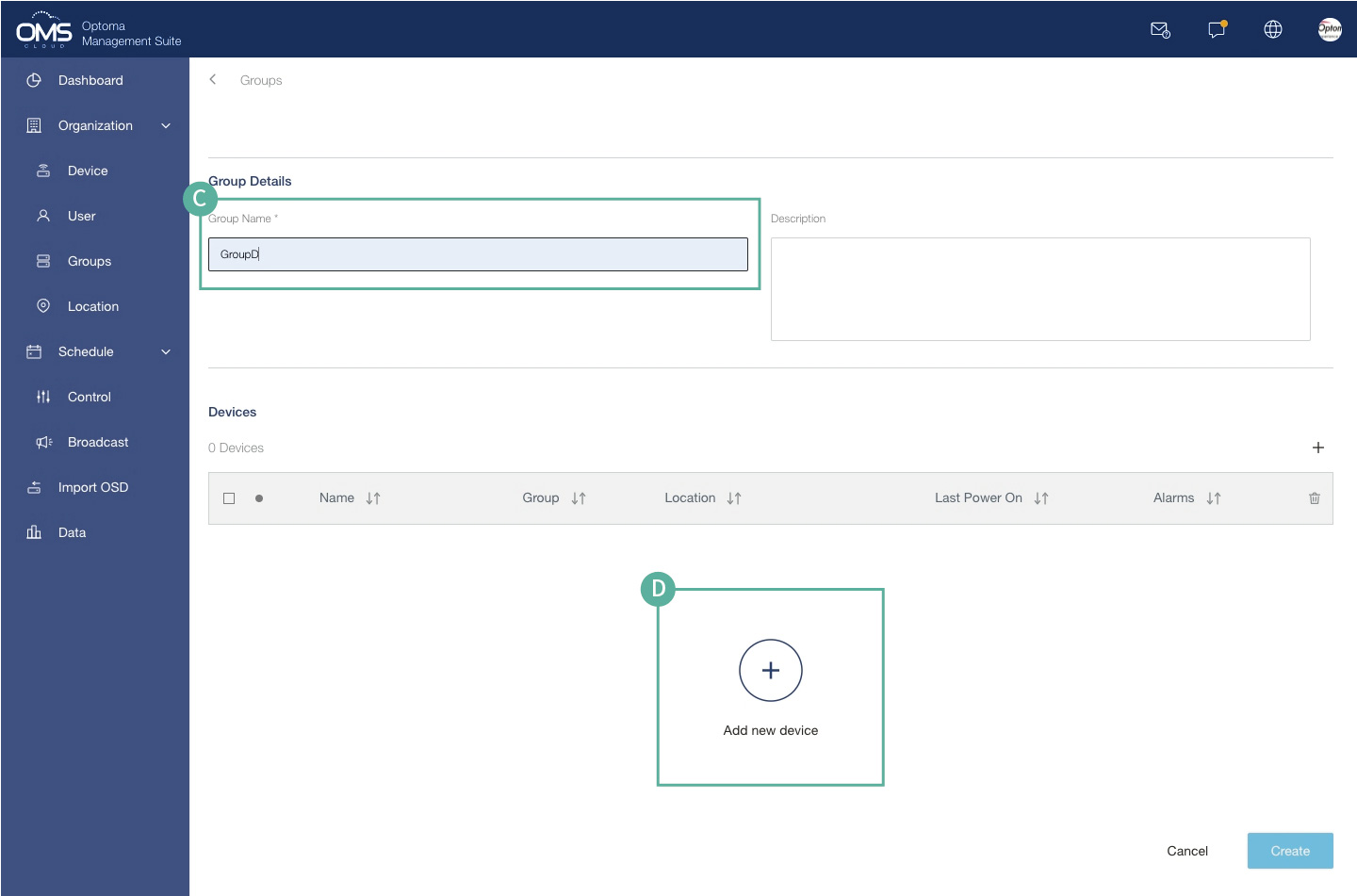
E 在列表中选择设备
F 单击Select(选择)将设备添加到组中
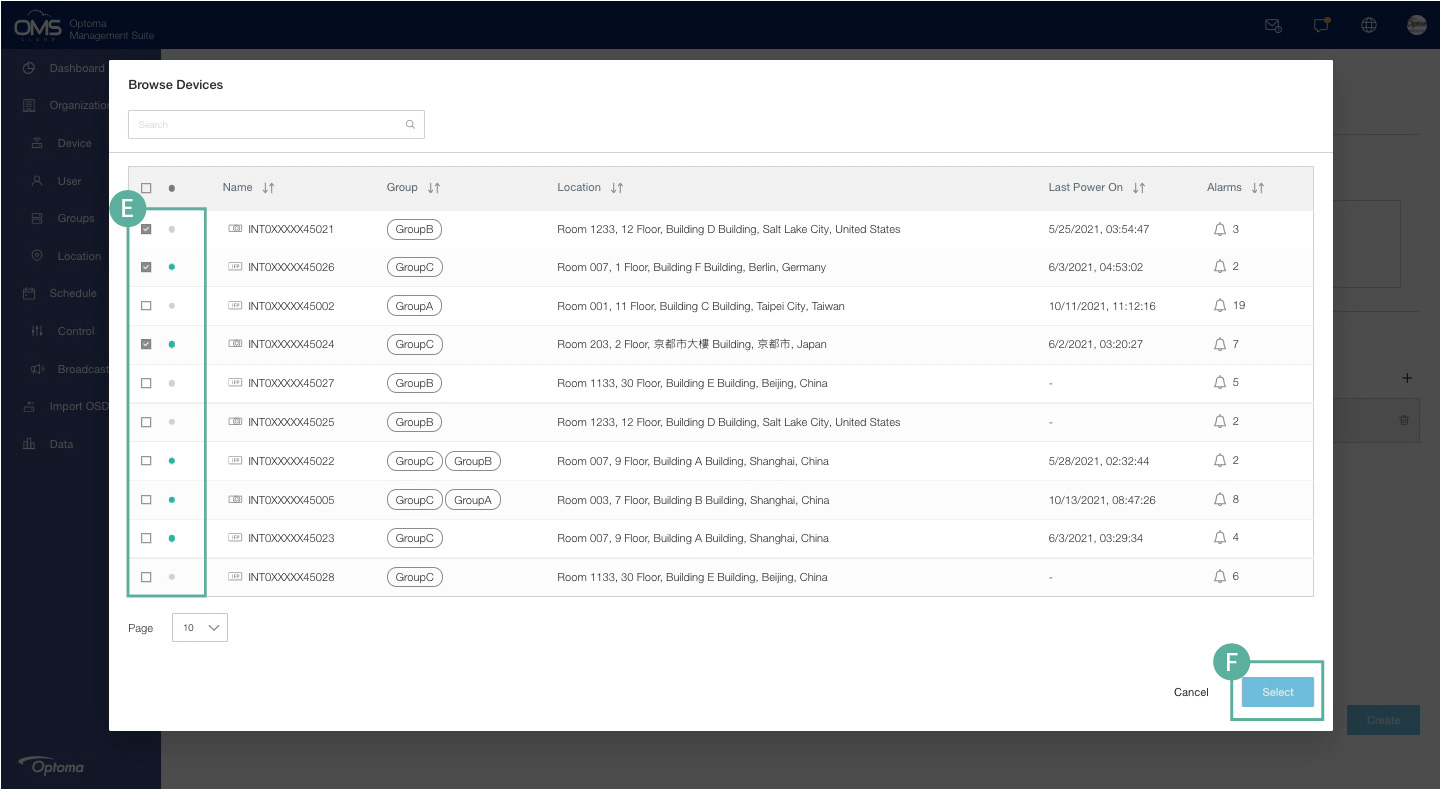
G 检查设备列表
H 单击Create(创建)
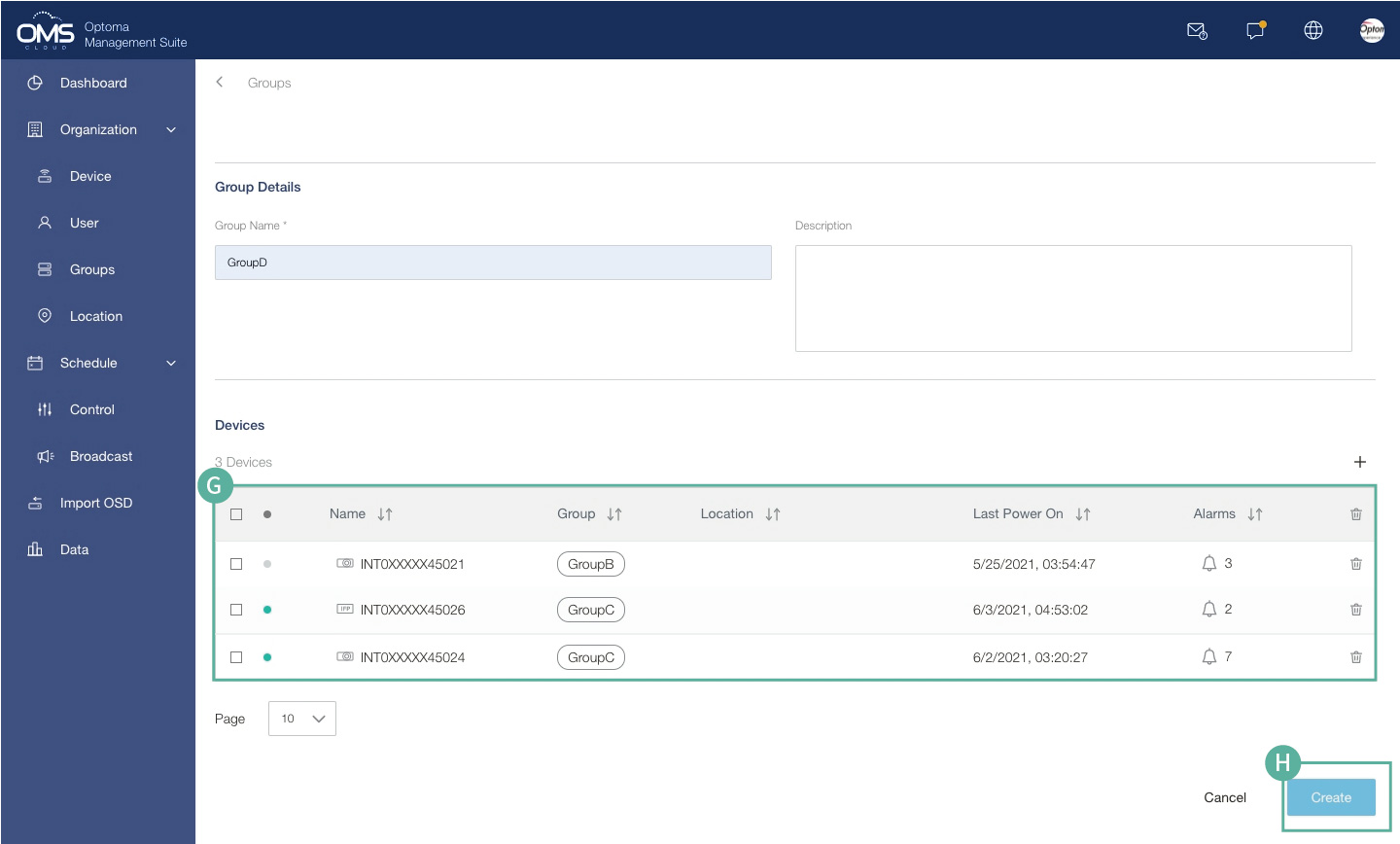
I 新组将列在组列表中
* 可将设备分配给不同的组
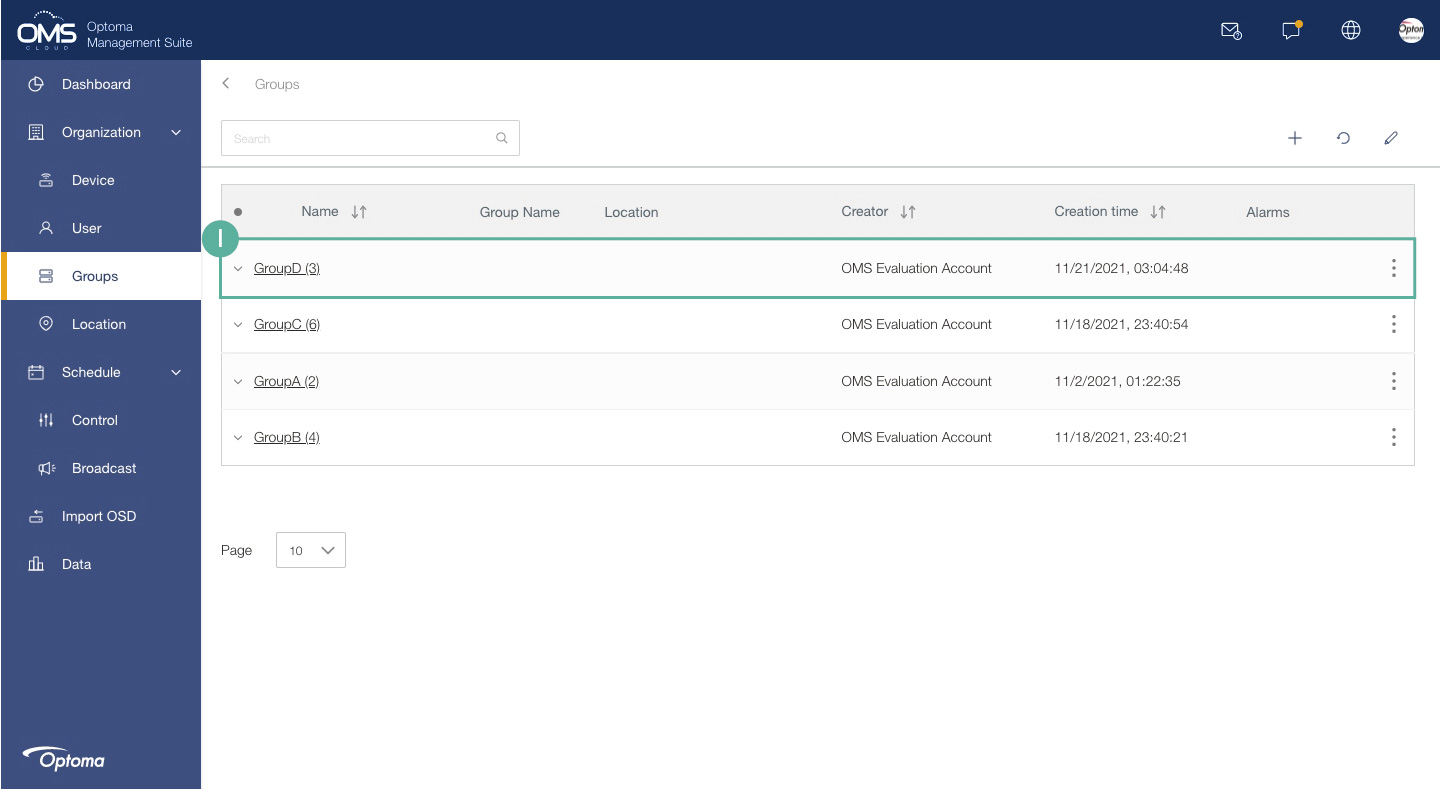
组控制
单击一个组 > 单击控制面板右上角的“控制键”
A 单击左侧功能菜单上的Groups(组)
B 单击一个组进入控制面板
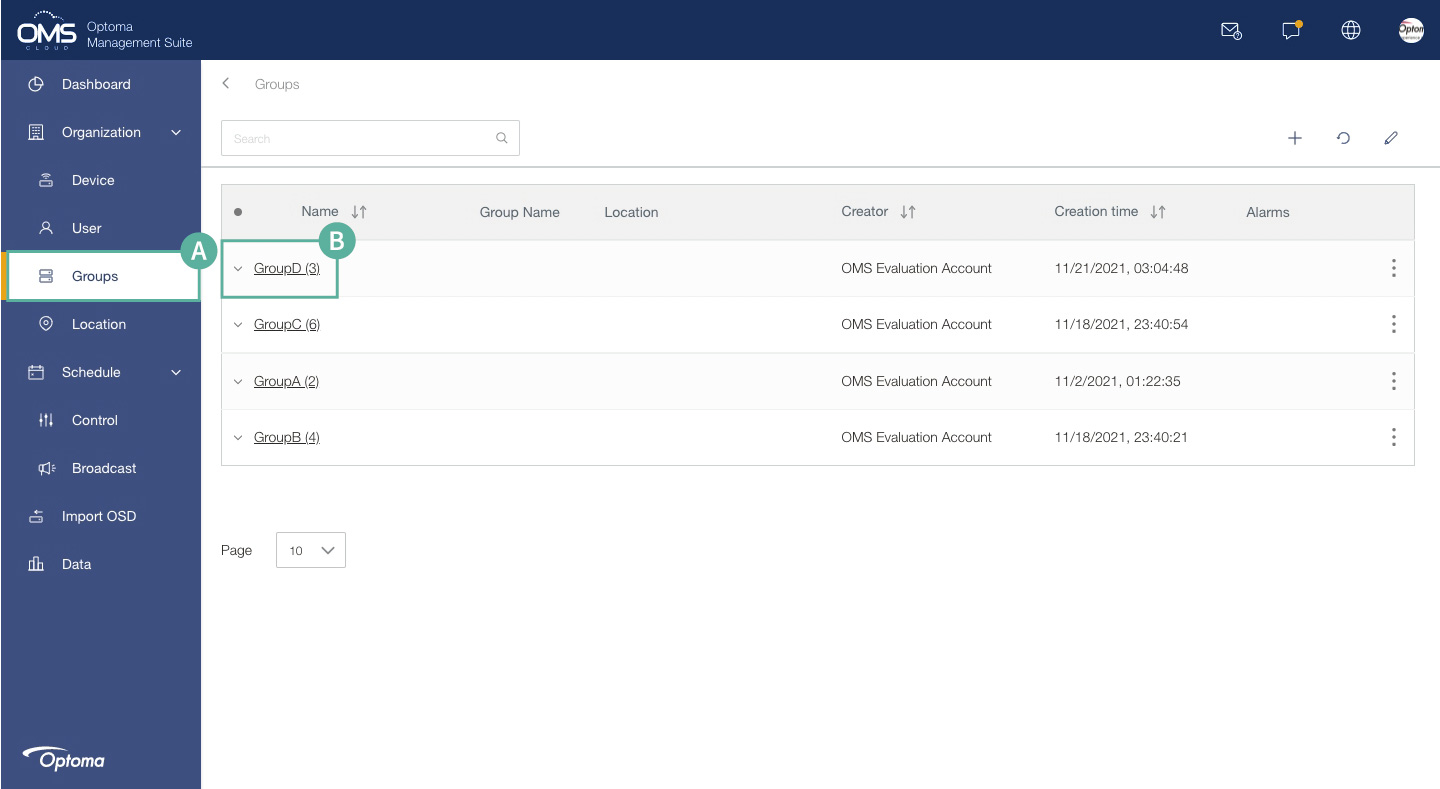
C 单击控制面板右上角的控制键以设置命令
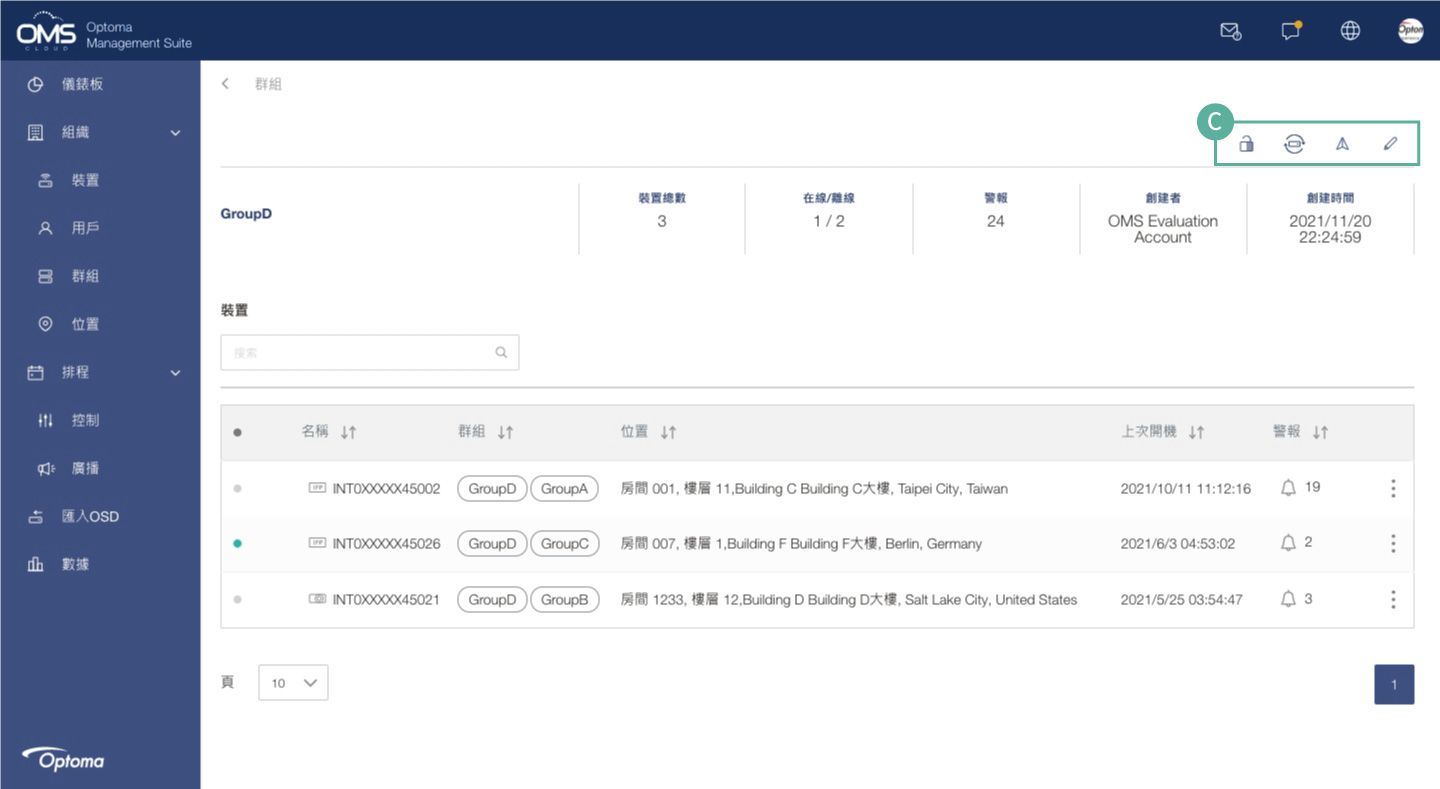
![]()
使用“OSD锁定”可防止非管理员更改设备设置
查看高级控制中的更多信息
![]()
系统更新开/关设置
查看系统更新中的更多信息
![]()
选择一个组/位置,单击![]() 以编辑详细信息
以编辑详细信息
查看组设置中的详细信息
![]()
A 单击![]() 将下拉“控制”和“广播”选项
将下拉“控制”和“广播”选项
B 单击Control(控制)进入组控制面板
*组控制仅支持常用命令
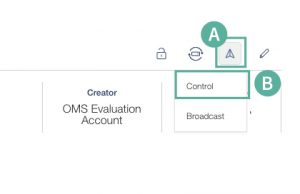
立即控制
- 单击Now(立即)
- 选择一个或多个命令
- 单击Send(发送)执行命令
*如果多个命令中包含关机,则最后执行关机命令
计划控制
- 选择计划类型: Once(一次)或Repeat(重复)
- 选择预定任务的日期和时间
- 单击Send(发送)命令保存任务直到执行
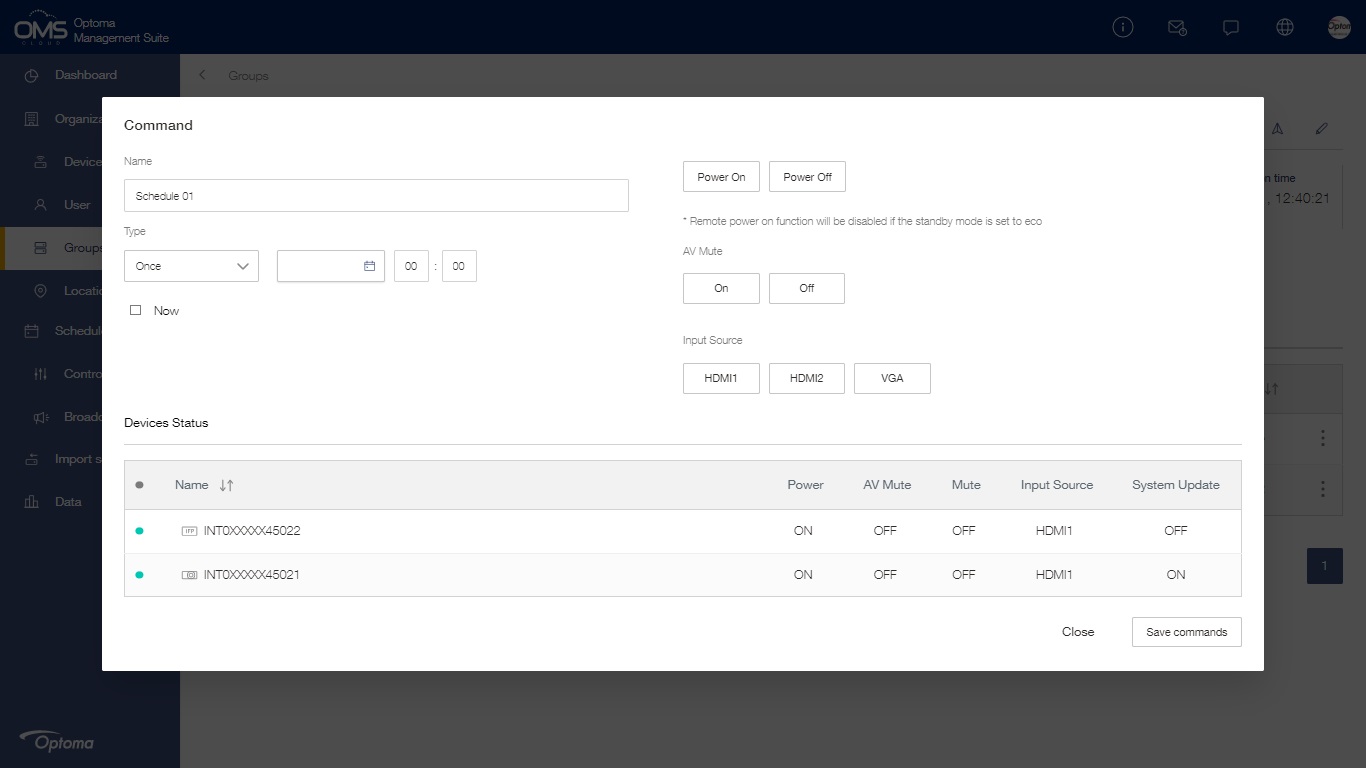
C 单击Broadcast(广播)进入广播控制面板
*广播消息仅支持特定型号
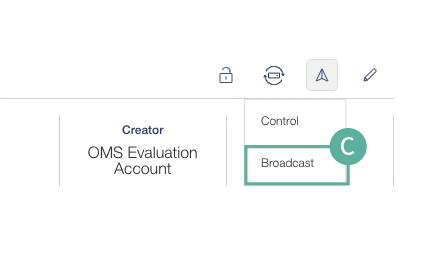
查看广播消息中的详细信息
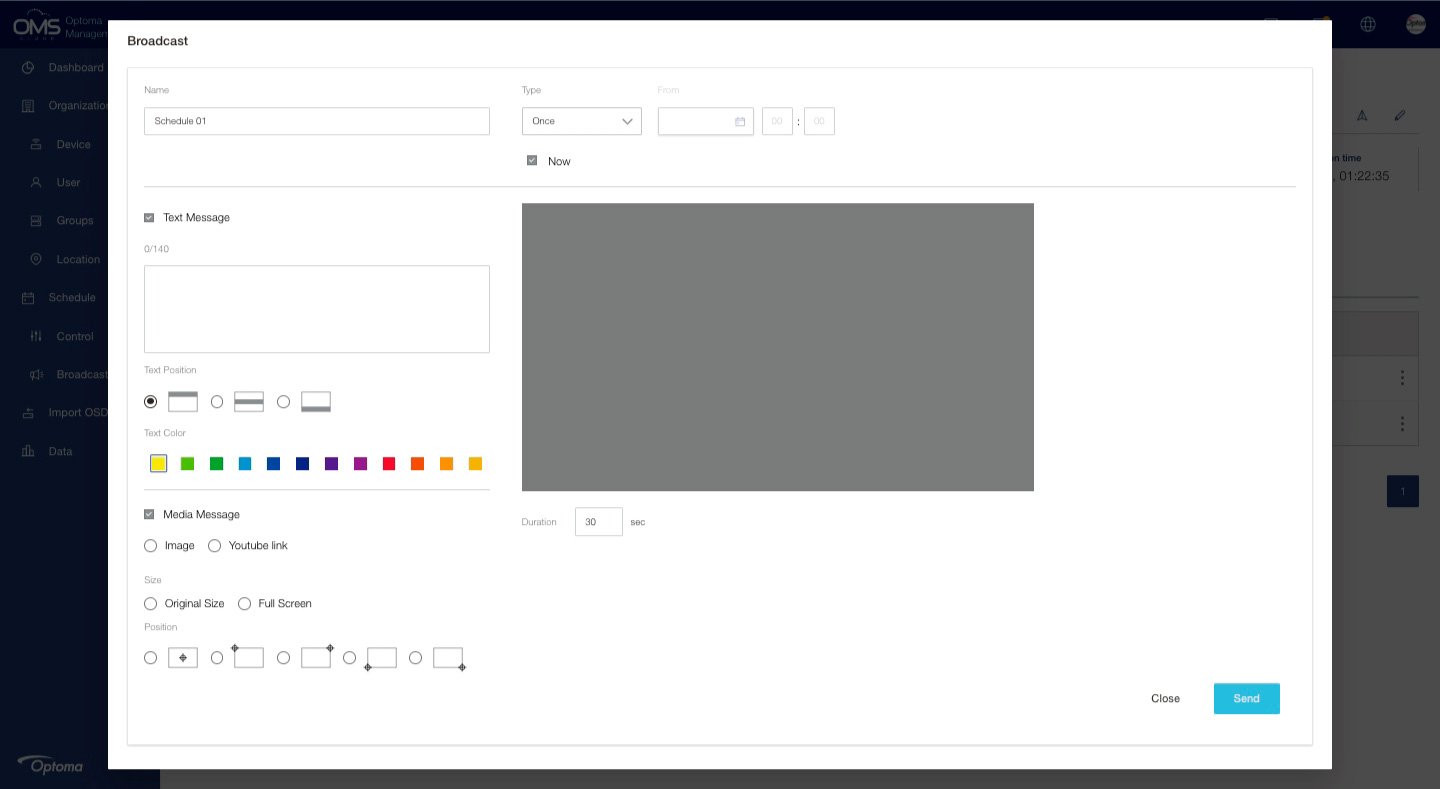
位置设置
单击左侧功能菜单上的Location(位置) > 添加+位置> 选择设备添加到位置 >已创建位置
A 单击左侧功能菜单上的Location(位置)
B 单击右上角的+以添加新位置
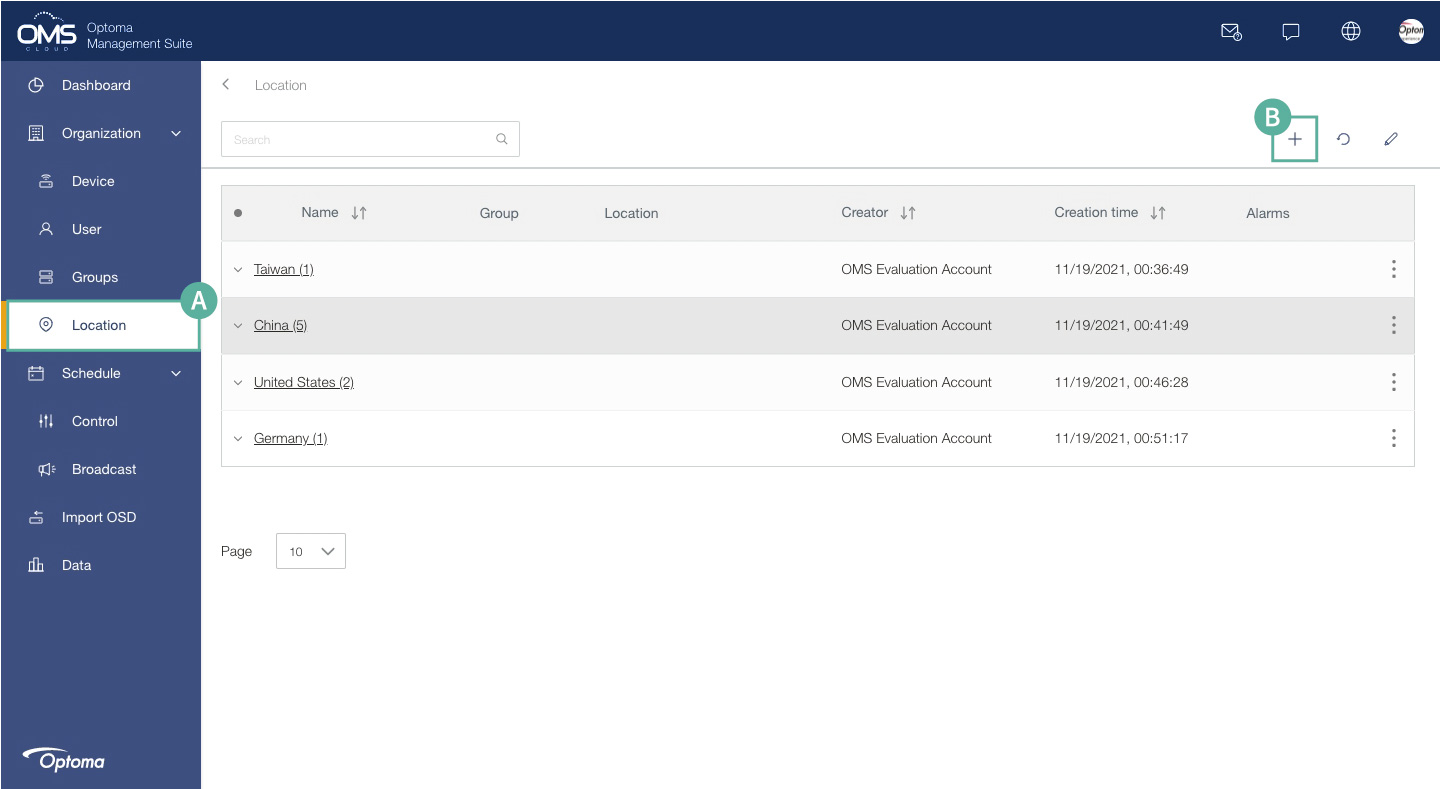
C 填写位置详细信息
区域 > 州省 > 城市 > 楼宇 > 楼层 > 房间
*每个设备只能分配给一个位置
D 单击+将新设备添加到位置
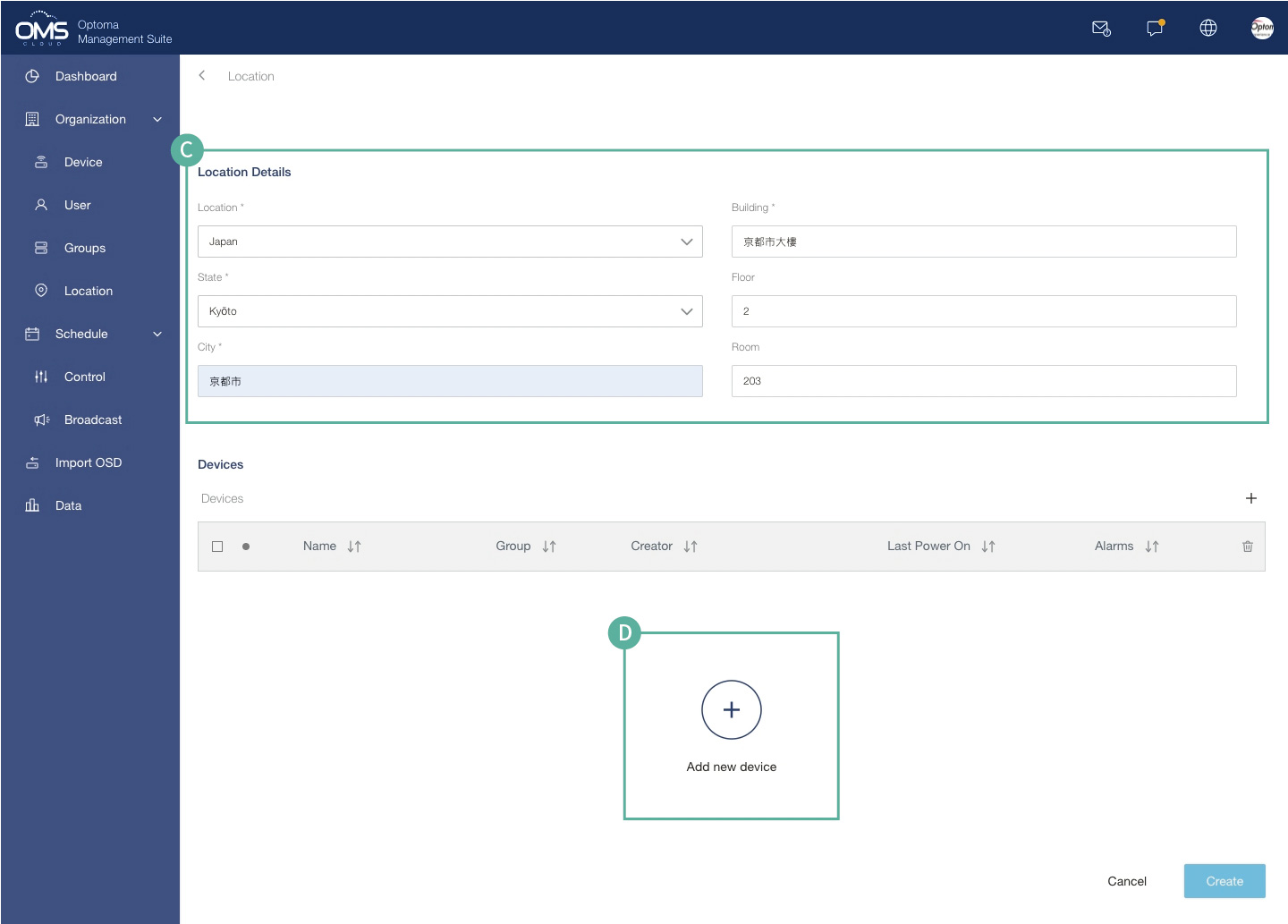
E 在列表中选择设备
F 单击Select(选择)

G 检查设备列表
H 单击Create(创建)
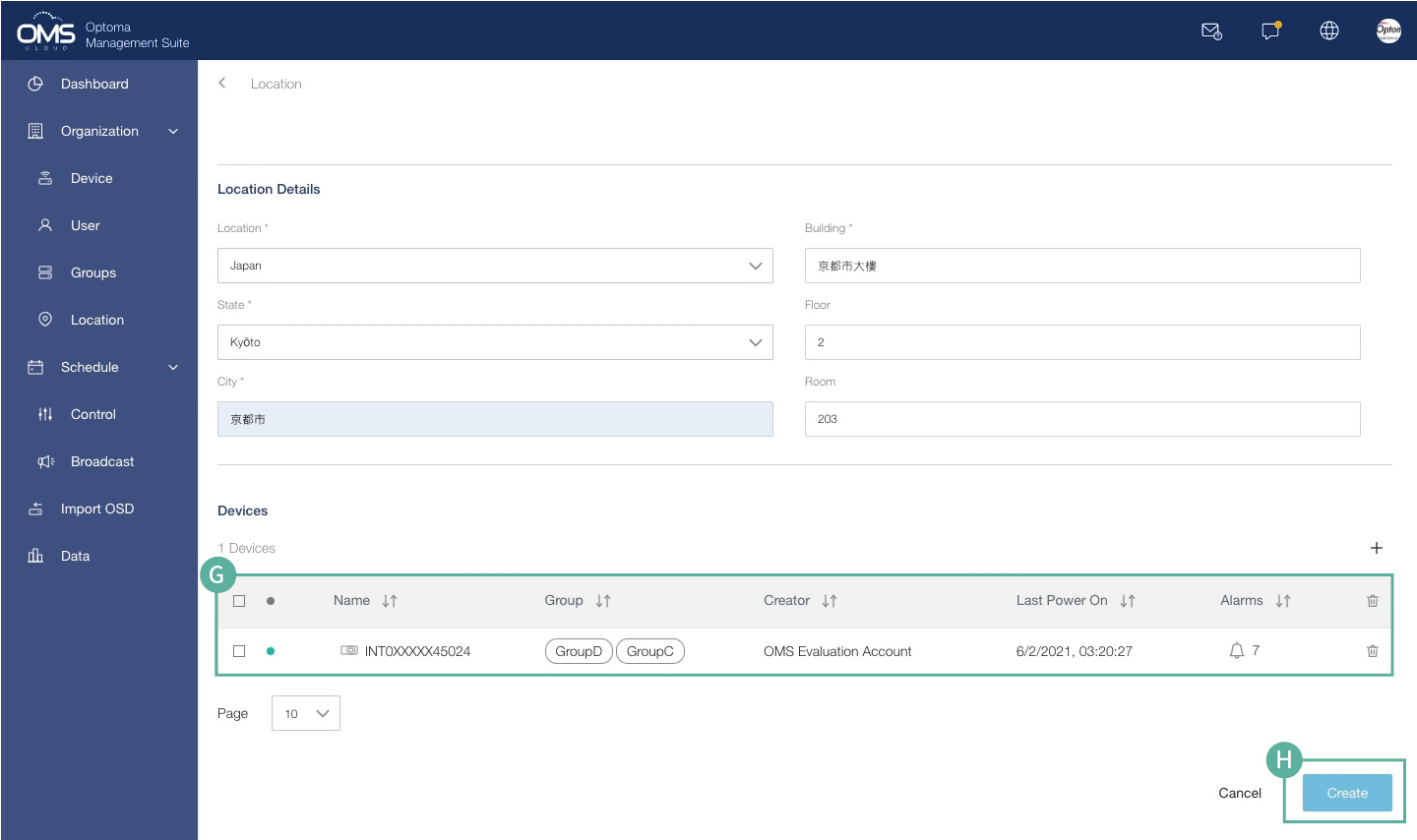
I 新位置将列在位置列表中
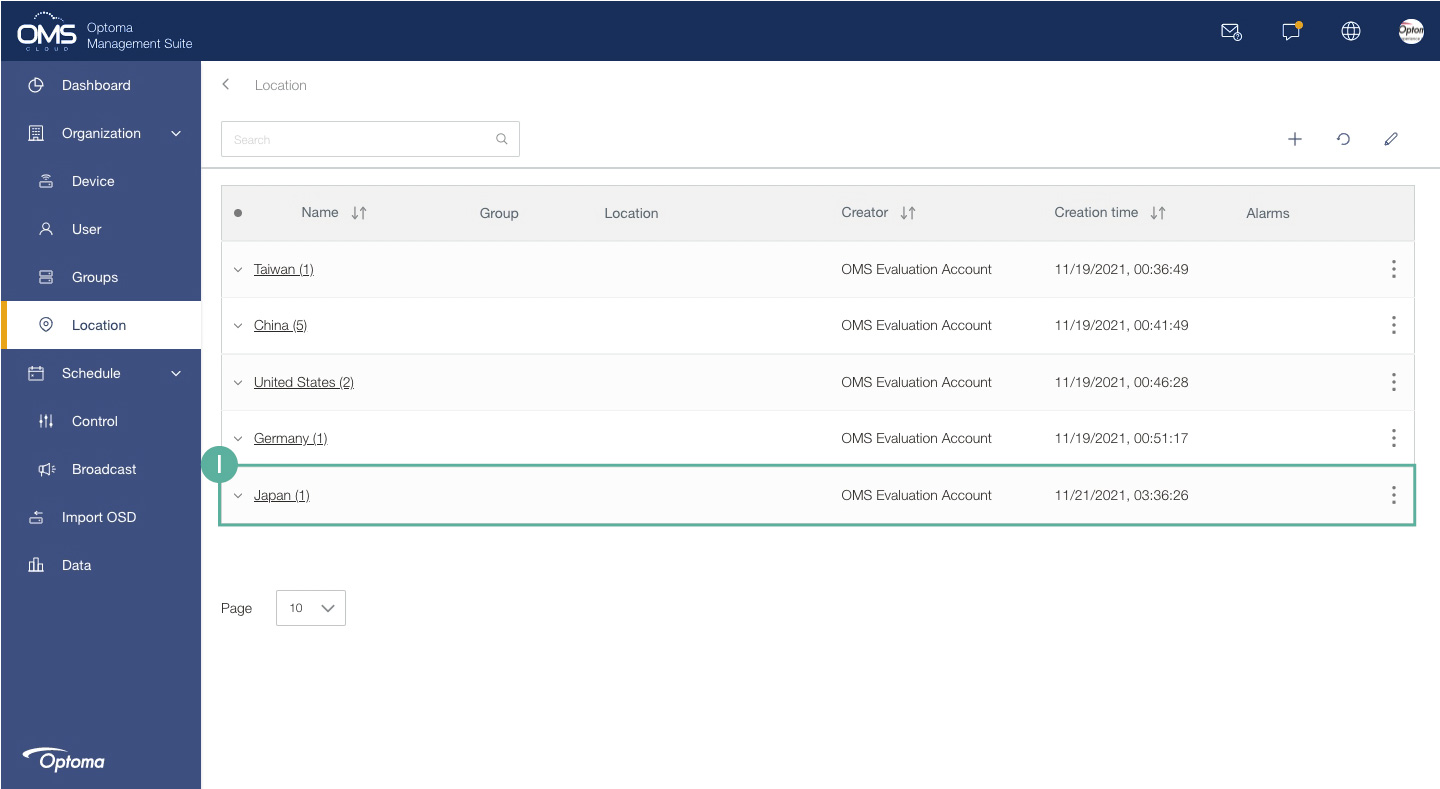
位置控制
单击级别的位置名称 > 右上控制功能
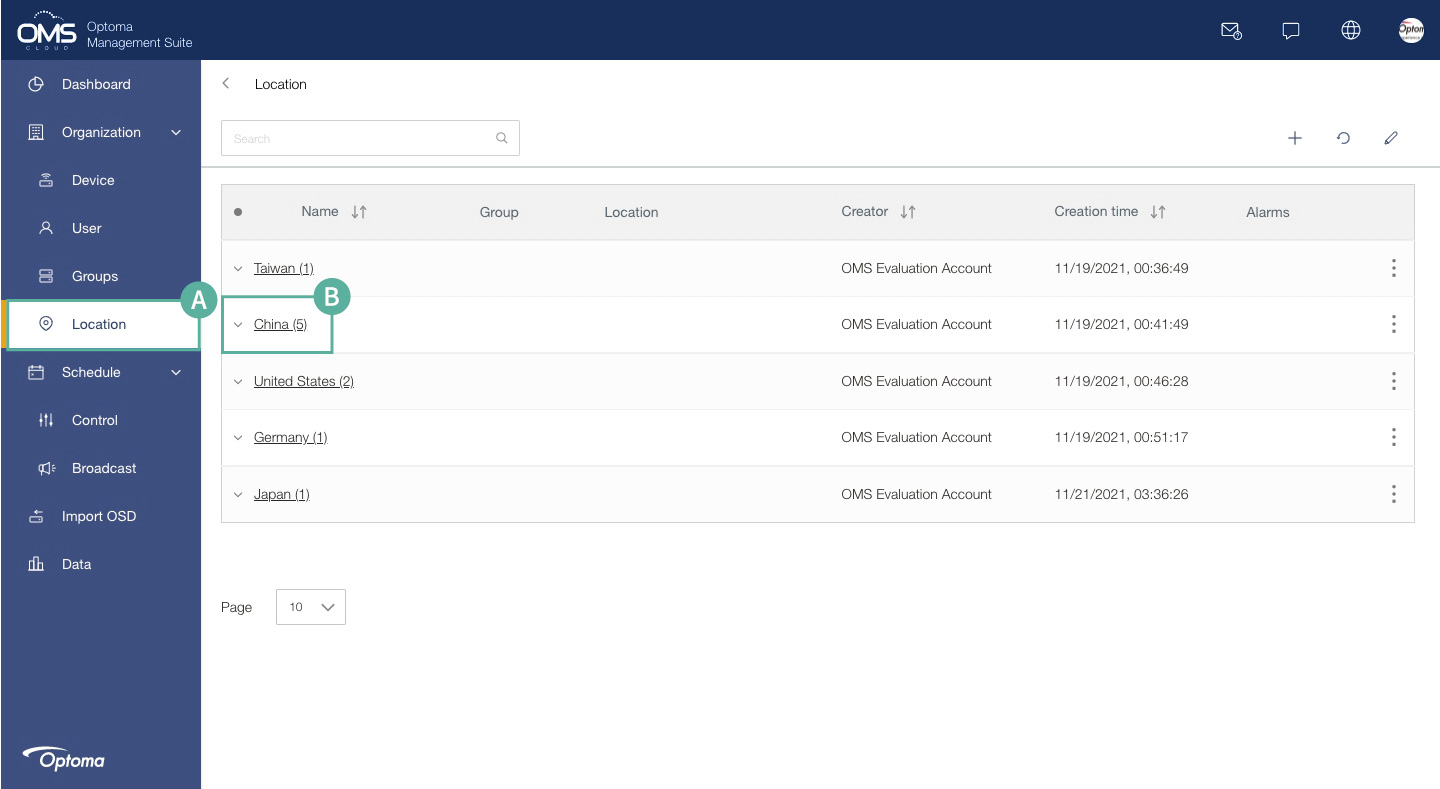
C 设备的位置和数量
D 设备所在城市
E 设备列表
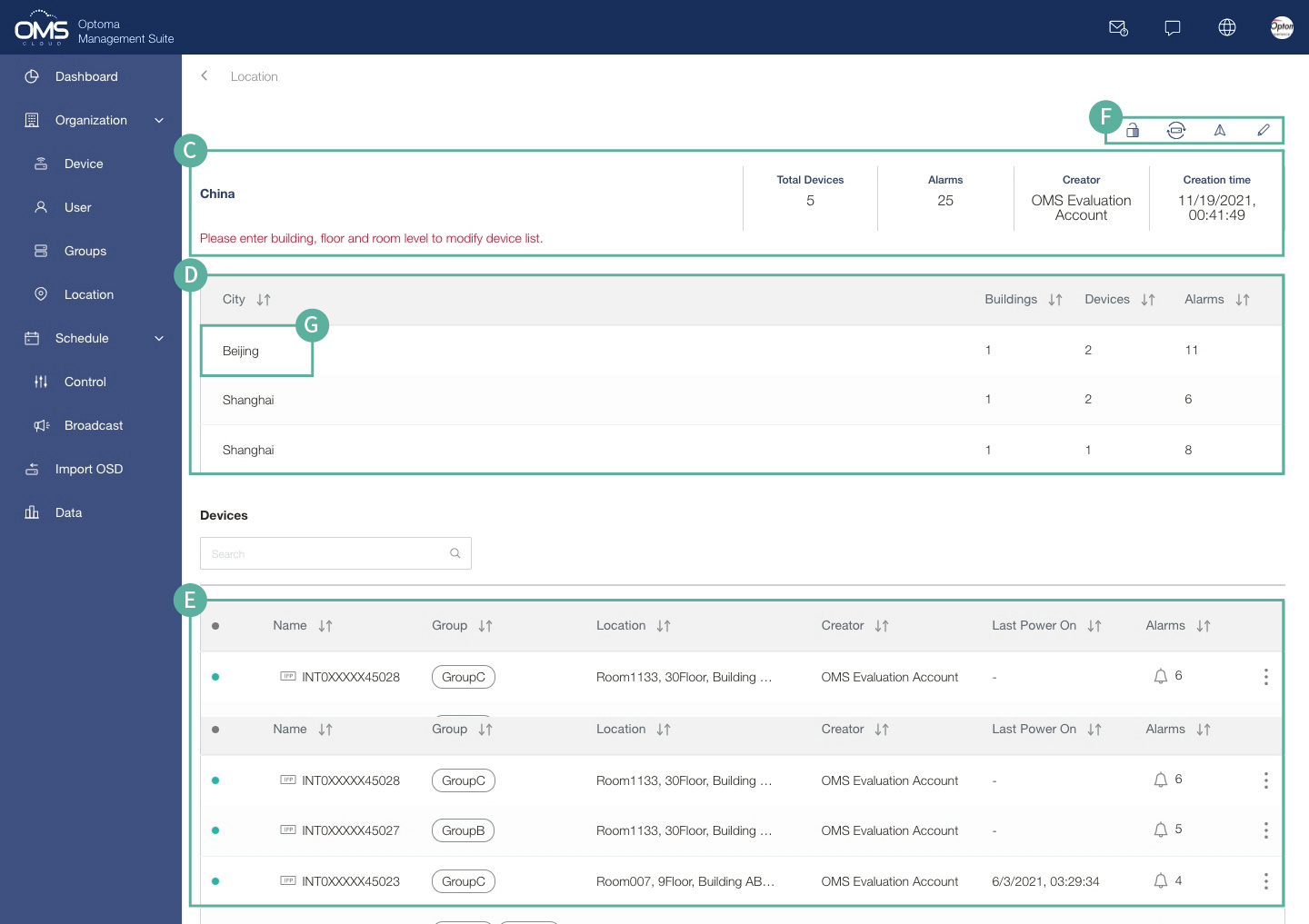
F 控制功能
![]()
使用“OSD锁定”可防止非管理员更改设备设置
查看高级控制中的更多信息
![]()
系统更新开/关设置
查看系统更新中的更多信息
![]()
选择一个组/位置,单击![]() 以编辑详细信息
以编辑详细信息
查看组设置中的详细信息
![]()
A 单击![]() 将下拉“控制”和“广播”选项
将下拉“控制”和“广播”选项
B 单击Control(控制)进入组控制面板
*组控制仅支持常用命令
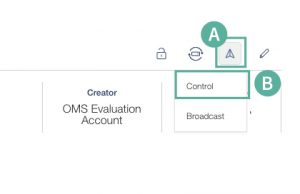
立即控制
- 单击Now(立即)
- 选择一个或多个命令
- 单击Send(发送)执行命令
*如果多个命令中包含关机,则最后执行关机命令
计划控制
- 选择计划类型: Once(一次)或Repeat(重复)
- 选择预定任务的日期和时间
- 单击Send(发送)命令保存任务直到执行
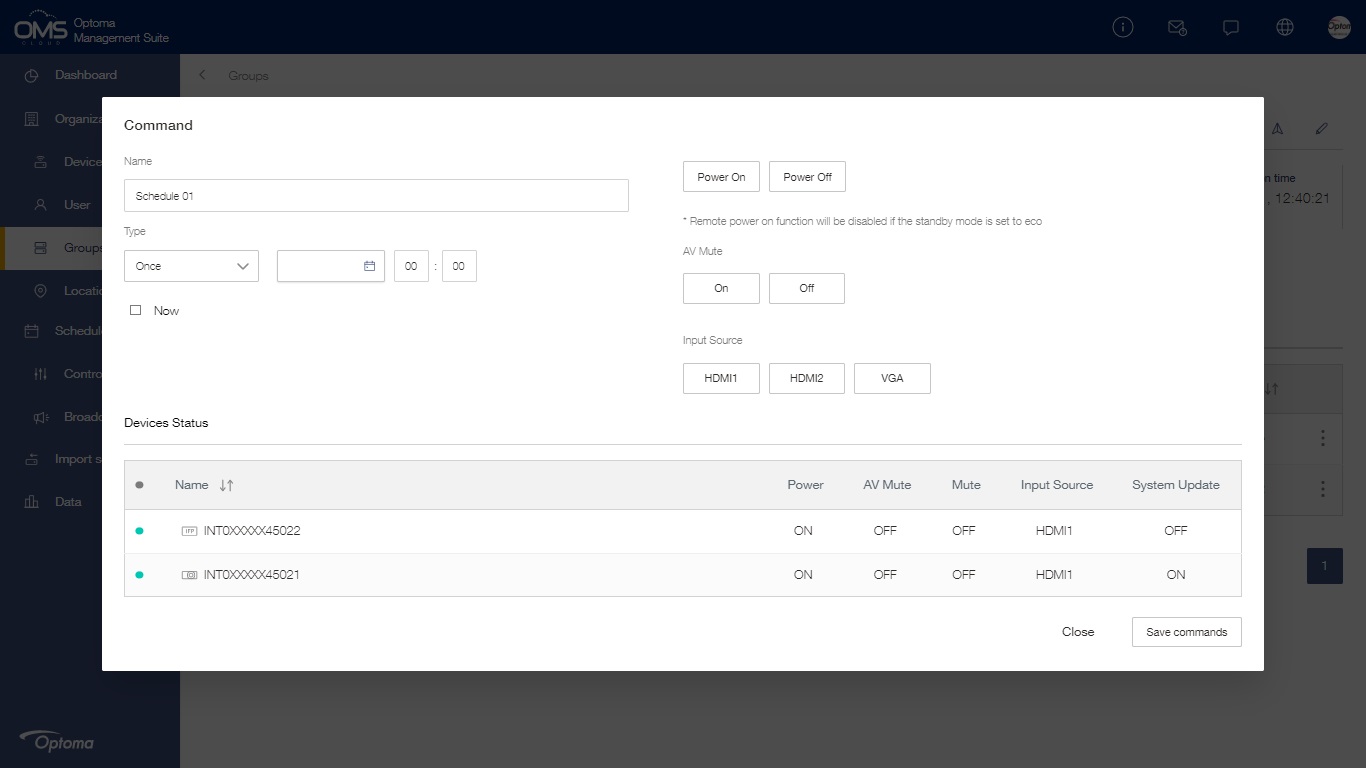
C 单击Broadcast(广播)以进入广播控制面板
*广播消息仅支持特定型号
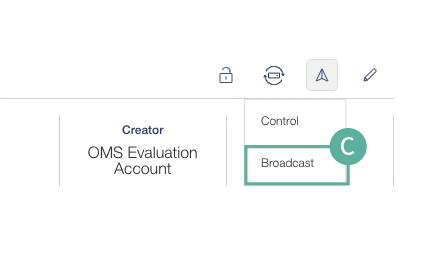
查看广播消息中的详细信息
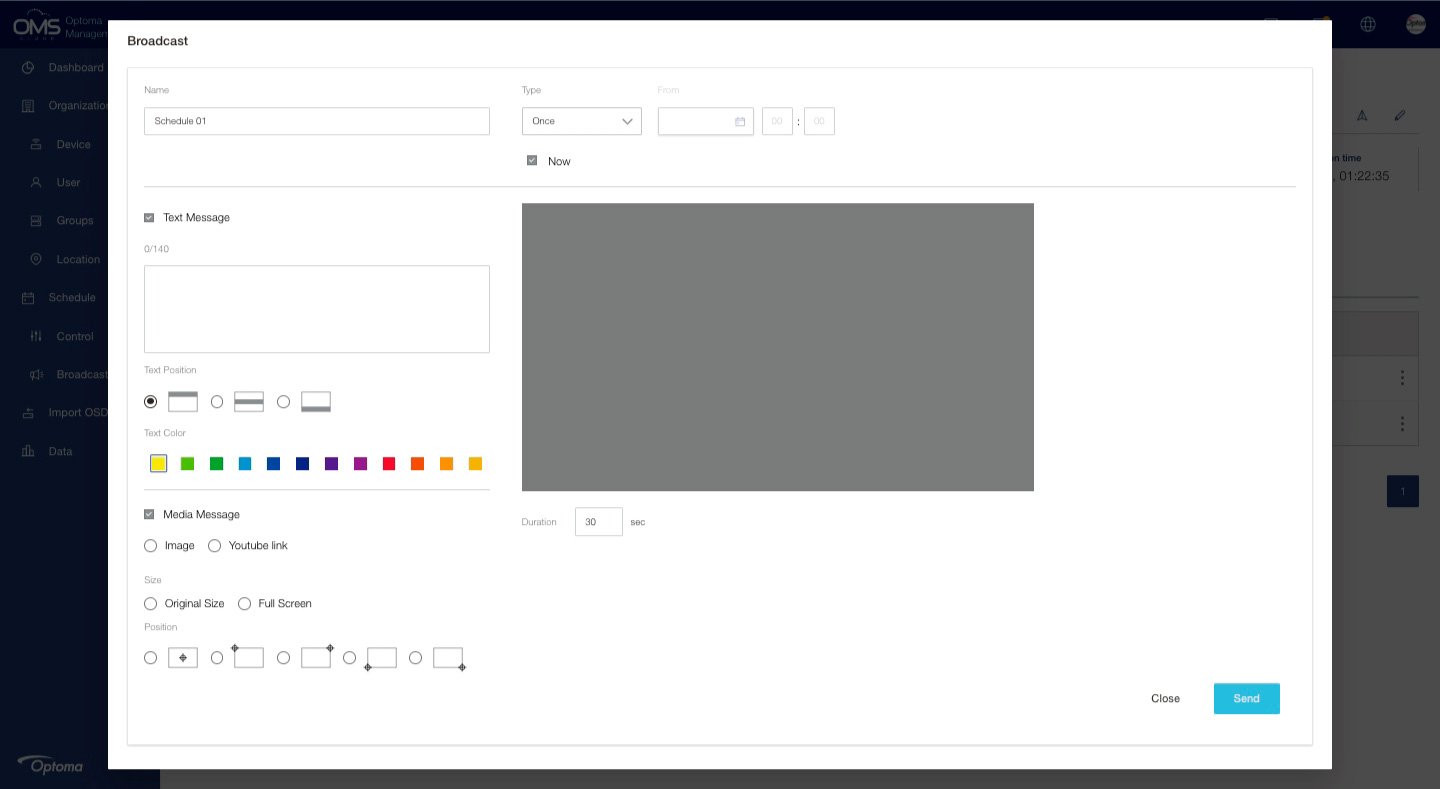
G 单击城市
H 备所在城市,设备列表如下
I 单击楼宇
*每个级别的右上方都会有控制条
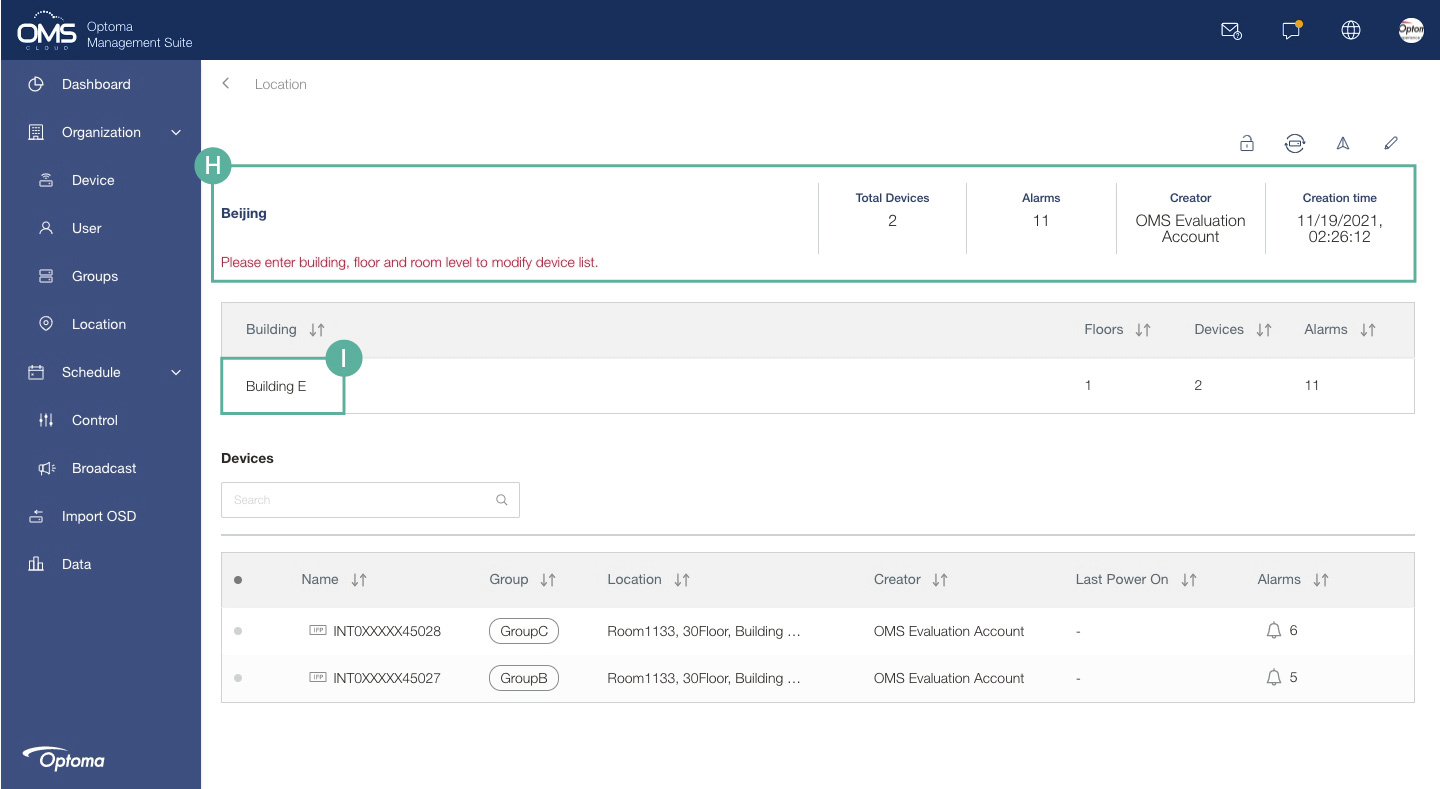
J 设备所在楼宇,设备列表如下
K 单击楼层
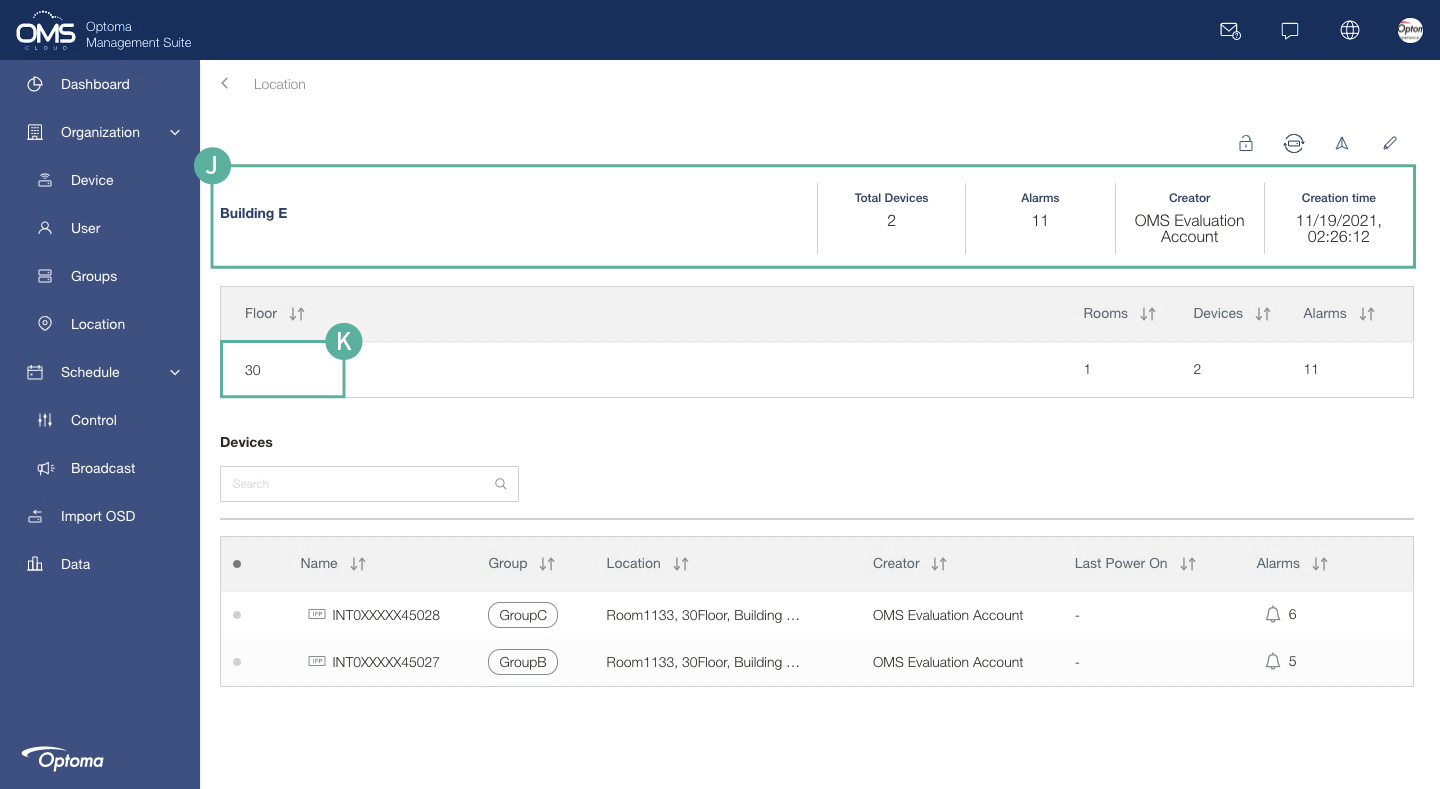
L 设备所在楼层,设备列表如下
M 单击房间
*最后是设备所在房间和设备列表
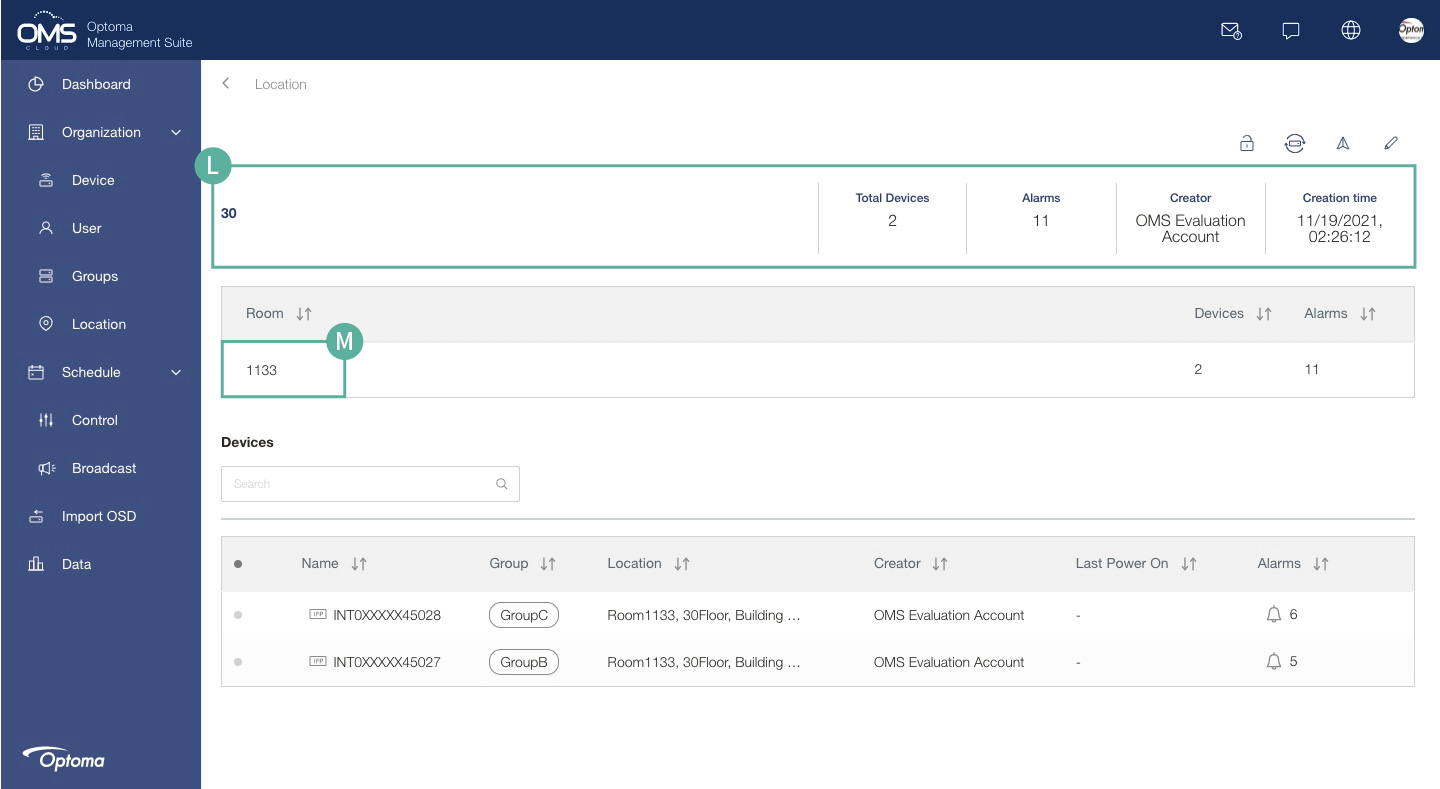
计划控制
单击左侧功能菜单上的Schedule(计划) > 添加+计划 > 选择设备、组或位置 > 计划控制面板
*按设备、组或位置控制计划。(可在菜单中从设备、组和位置访问计划)
A 单击左侧菜单中的Schedule(计划),然后单击Control(控制)
B 单击“+”从设备、组或位置添加计划
下面是组命令示例
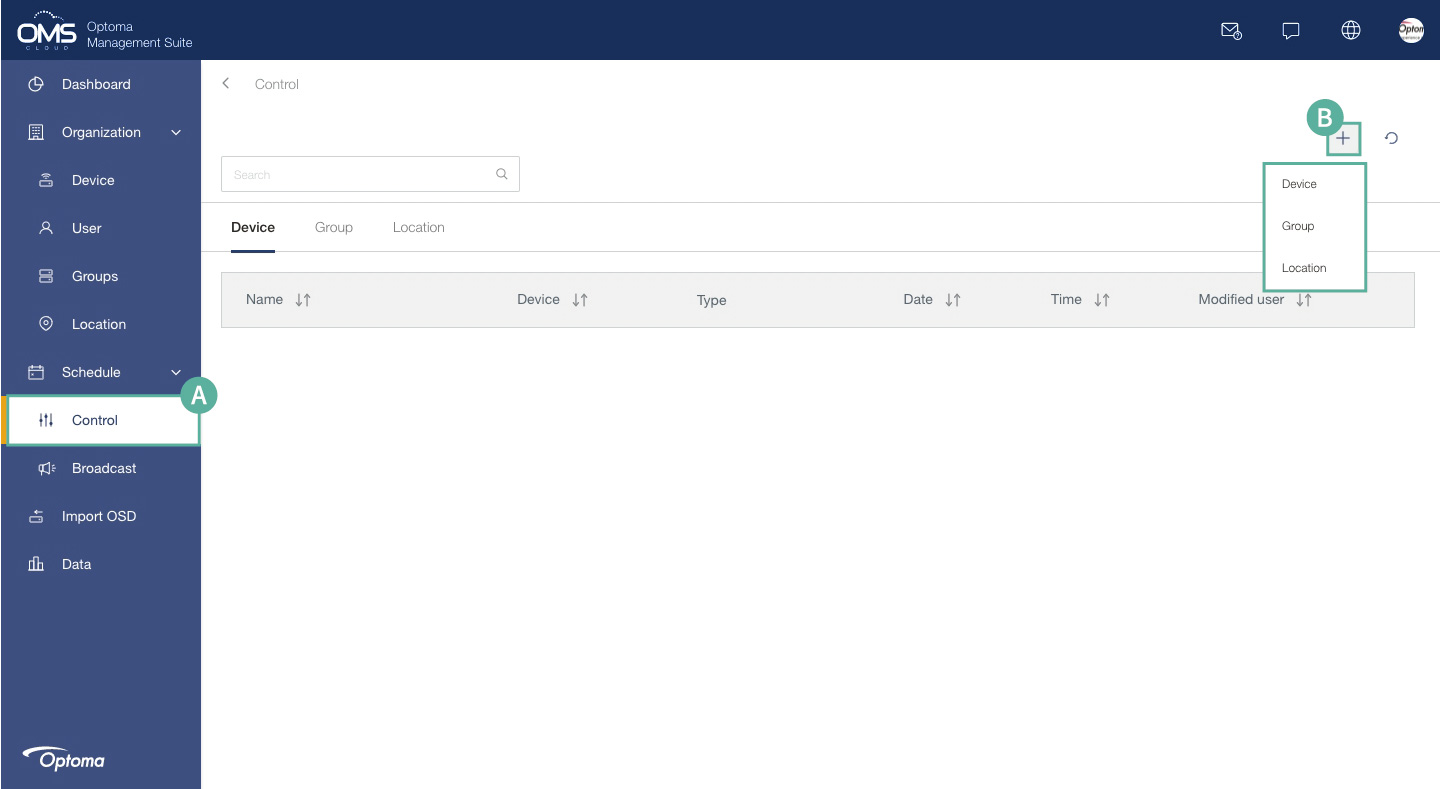
C 选择一个组
D 单击Select(选择)进入组控制面板
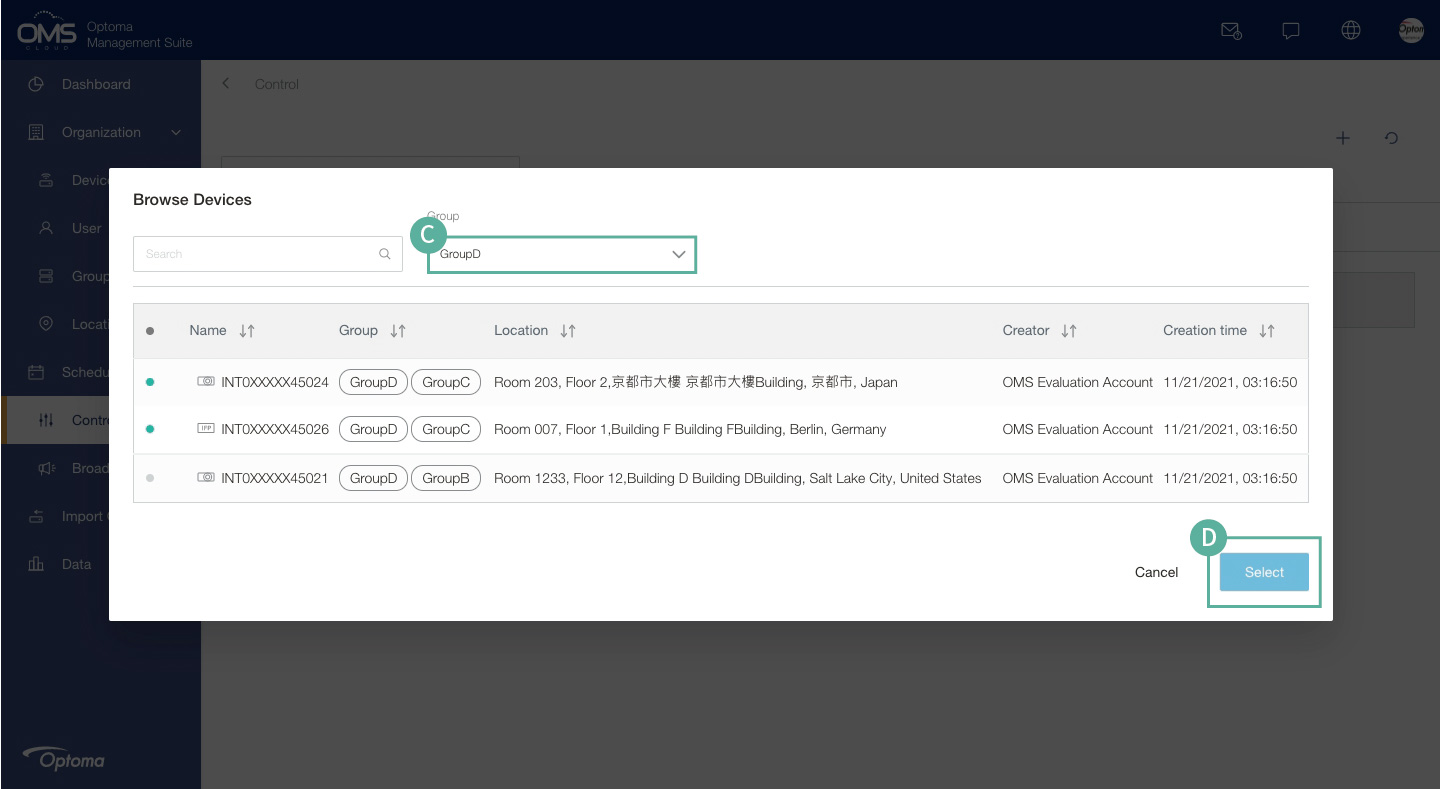
E 组设备控制
计划控制
1. 选择计划类型: Once(一次)或Repeat(重复)
一次:一次性计划
重复: 星期一至星期日
2. 选择预定任务的日期和时间
3. 单击Send(发送)命令保存任务直到执行
F 完成设置后发送命令
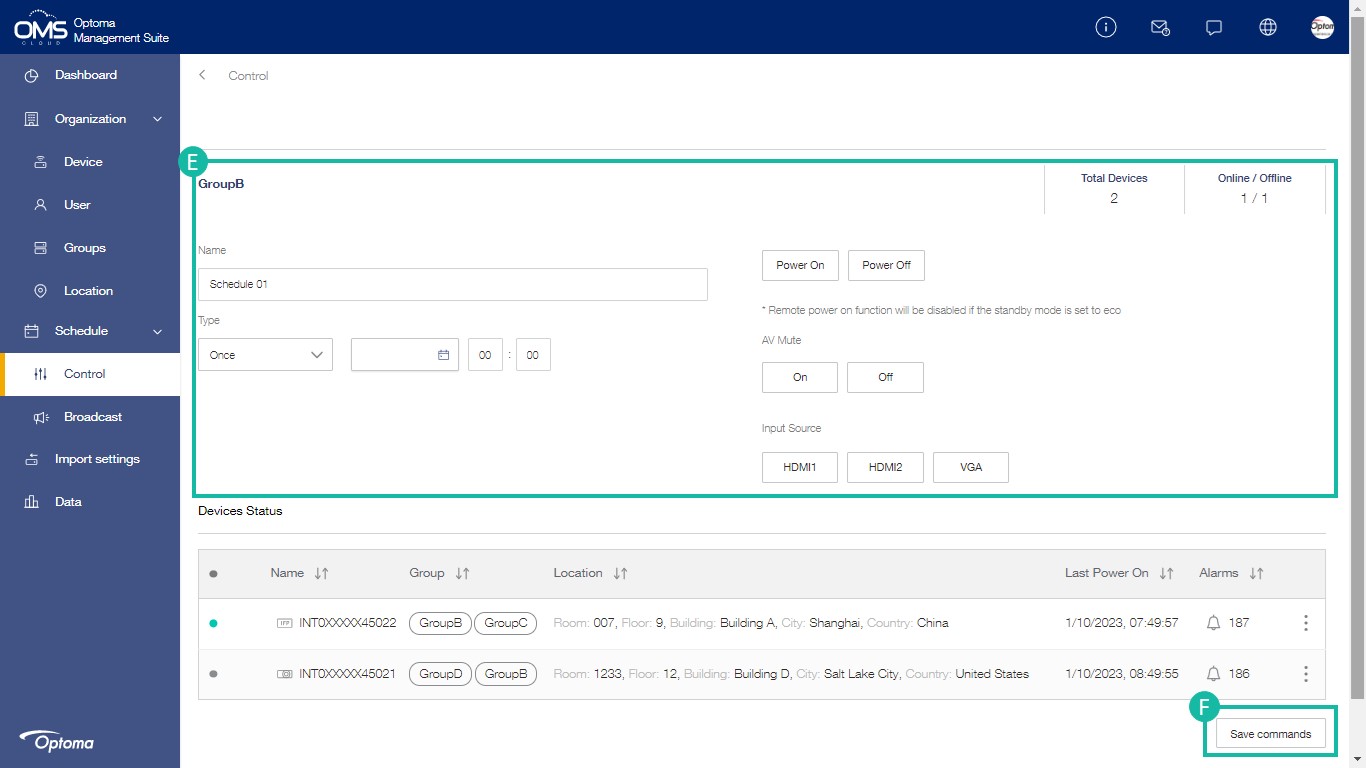
计划状态:
单击![]() 激活计划,单击
激活计划,单击![]() 停止计划
停止计划